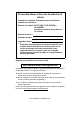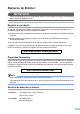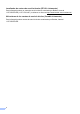GUÍA BÁSICA DEL USUARIO DCP-7060D DCP-7065DN HL-2280DW No todos los modelos están disponibles en todos los países.
Si necesita llamar al Servicio de atención al cliente Complete la siguiente información para consultarla cuando sea necesario: Número de modelo: DCP-7060D, DCP-7065DN y HL-2280DW (marque su número de modelo con un círculo) Número de serie: 1 Fecha de compra: Lugar de compra: 1 El número de serie aparece en la parte posterior de la unidad.
Números de Brother IMPORTANTE Para recibir asistencia técnica, debe llamar al país en el que adquirió el equipo. Las llamadas deben realizarse desde ese país. Registre su producto Al registrar su producto en Brother International Corporation, usted quedará registrado como propietario original del producto.
Localizador de centros de servicio técnico (EE.UU. únicamente) Para información sobre un centro de servicio técnico autorizado por Brother, llame al 1-877-BROTHER (1-877-276-8437) o visítenos en línea en http://www.brother-usa.com/service/. Ubicaciones de los centros de servicio técnico (Canadá únicamente) Para información sobre centros de servicio técnico autorizados por Brother, llame al 1-877-BROTHER.
Pedido de accesorios y suministros Para obtener resultados de la mejor calidad, use únicamente accesorios genuinos de Brother disponibles a través de la mayoría de los distribuidores de Brother. Si no encuentra el accesorio que necesita y tiene una tarjeta de crédito Visa, MasterCard, Discover o American Express, puede realizar el pedido de accesorios directamente a Brother. (Puede visitarnos en línea para conocer la selección completa de accesorios y suministros de Brother disponibles para la compra.
Aviso - Exención de garantías (EE.UU. y Canadá) LOS OTORGANTES DE LICENCIAS DE BROTHER Y SUS DIRECTORES, FUNCIONARIOS, EMPLEADOS O AGENTES (EN CONJUNTO, LOS OTORGANTES DE LICENCIAS) NO EXTIENDEN NINGUNA GARANTÍA, SEA EXPRESA O IMPLÍCITA, INCLUIDAS ENTRE OTRAS, LAS GARANTÍAS IMPLÍCITAS DE COMERCIABILIDAD Y ADECUACIÓN A UN USO PARTICULAR, RESPECTO DEL SOFTWARE.
Garantía Limitada de Un Año y Servicio de Reemplazo Brother® (E.U.A. Solamente) Quién está cubierto: Esta garantía limitada (“garantía”) es otorgada solamente al usuario/comprador detallista original (referido aquí como “Comprador Original) del producto acompañante, consumibles y accesorios (colectivamente refiriéndose en esta garantía como “este Producto”.
Garantía Limitada de Un Año y Servicio de Reemplazo Brother® (E.U.A.
Garantía Limitada de Un Año y Servicio de Reemplazo Brother® (E.U.A. Solamente) Limitaciones: Brother no es responsable por daños o pérdida de cualquier equipo, media, programas o datos relacionados al uso de este Producto. Excepto por el reparo según descrito arriba, Brother no será responsable por ningún incidente directo e indirecto o daños consecuentes o alivio específico.
¿Dónde puedo encontrar las Guías del usuario? ¿Qué manual? ¿Qué contiene? ¿Dónde está? Avisos sobre seguridad y legales Lea esta Guía primero. Lea las Instrucciones de seguridad antes de instalar el equipo. Lea esta Guía para conocer las marcas comerciales y las limitaciones legales.
ix
Tabla de contenido (GUÍA BÁSICA DEL USUARIO) 1 Información general 1 Uso de la documentación ......................................................................................1 Símbolos y convenciones utilizados en la documentación..............................1 Acceso a la Guía avanzada del usuario, a la Guía del usuario del software y a la Guía del usuario en red ......................................................................................2 Visualización de la documentación ...............
A Mantenimiento rutinario 29 Sustitución de artículos consumibles................................................................... 29 Sustitución del cartucho de tóner .................................................................. 30 Limpieza del filamento de corona.................................................................. 35 Sustitución de la unidad de tambor ...............................................................
Tabla de contenido (GUÍA AVANZADA DEL USUARIO) La Guía avanzada del usuario explica las siguientes características y operaciones. La Guía Avanzada Del Usuario se incluye en el CD-ROM de documentación.
1 Información general Uso de la documentación 1 1 ADVERTENCIA indica una situación potencialmente peligrosa que, si no se evita, puede producir la muerte o lesiones graves. ¡Gracias por adquirir un equipo Brother! La lectura de la documentación le ayudará a aprovechar al máximo su equipo. Símbolos y convenciones utilizados en la documentación Los siguientes símbolos y convenciones se utilizan en toda la documentación.
Capítulo 1 Acceso a la Guía avanzada del usuario, a la Guía del usuario del software y a la Guía del usuario en red a Encienda su ordenador. Introduzca el CD-ROM de Documentación en la unidad de CD-ROM. Los usuarios de Windows® deben dirigirse al paso c. Nota (Usuarios de Windows®) Si la pantalla no aparece automáticamente, diríjase a Mi PC (PC), haga doble clic en el icono del CD-ROM y, a continuación, haga doble clic en index.html.
Información general Guía del usuario de Presto! PageManager Nota (Macintosh) • (Usuarios de Windows® únicamente) Es posible que su navegador web muestre una barra de color amarillo en la parte superior de la página que contiene una advertencia de seguridad sobre los controles de Active X. Para que la página se muestre correctamente, debe hacer clic en la barra, en Permitir contenido bloqueado… y, a continuación, en Sí en el cuadro de diálogo de la advertencia de seguridad.
Capítulo 1 Acceso a la asistencia técnica de Brother (Windows®) Encontrará toda la información de contacto necesaria, por ejemplo, asistencia vía web (Brother Solutions Center), Atención al cliente y los Centros de servicio técnico autorizados en la página i y en el CD-ROM de instalación. Haga clic en Soporte técnico de Brother en el menú principal. Aparecerá la pantalla siguiente: Para acceder al sitio web (http://www.brother.com/), haga clic en Página de inicio de Brother.
Información general Acceso a la asistencia técnica de Brother (Macintosh) 1 1 Encontrará toda la información de contacto necesaria, por ejemplo, asistencia vía web (Brother Solutions Center), Atención al cliente y los Centros de servicio técnico autorizados en la Números de Brother en la página i y en el CD-ROM de instalación. Haga doble clic en el icono Soporte técnico de Brother. Aparecerá la pantalla siguiente: Para descargar e instalar Presto! PageManager, haga clic en Presto! PageManager.
Capítulo 1 Información general del panel de control 1 Los modelos DCP-7060D, DCP-7065DN y HL-2280DW tienen los mismos botones. 1 2 1 6 Botones de COPY: Options Puede seleccionar los ajustes temporales de copia de forma rápida y sencilla. Estos ajustes son: Calidad Apilar (elija el número de copias) Ordenar (Para el modelo DCP-7065DN cuando se utiliza la unidad ADF) Brillo Contraste Ampliar/Reducir Formato de página Duplex Puede elegir Dúplex para copiar en ambas caras del papel.
Información general 1 1 2 4 5 4 6 7 3 LCD Muestra mensajes para ayudarle a configurar y utilizar el equipo. (Para HL-2280DW) Un indicador de cuatro niveles muestra la intensidad de la señal de la red inalámbrica actual si se utiliza una conexión inalámbrica. 0 Máx. 5 Botones de menú: Menu Le permite acceder al menú para programar la configuración de este equipo. Clear Elimina los datos introducidos o le permite cancelar la configuración actual.
2 Carga de papel Carga de papel y soportes de impresión 2 Cuando coloque papel en la bandeja de papel, tenga en cuenta lo siguiente: Si el software de su aplicación es compatible con la selección de tamaño del papel realizada en el menú de impresión, puede seleccionarla mediante el software. Si el software de su aplicación no es compatible, puede establecer el tamaño del papel en el controlador de impresora o mediante los botones del panel de control.
Carga de papel b Pulsando la palanca verde de desbloqueo de las guías del papel (1), deslice las guías del papel para adaptarlas al tamaño del papel que está cargando en la bandeja. Cerciórese de que las guías queden firmemente encajadas en las ranuras. 2 1 c Airee bien la pila de papel para evitar atascos o alimentación de papel incorrecta.
Capítulo 2 d f Coloque el papel en la bandeja y asegúrese de que: Despliegue la lengüeta del soporte (1) para evitar que el papel se deslice fuera de la bandeja de salida boca abajo, o bien, retire cada hoja en cuanto salga del equipo. El papel queda por debajo de la marca máxima de papel (b b b)(1). El exceso de papel en la bandeja de papel puede causar atascos de papel. El lado donde se va a imprimir debe quedar boca abajo.
Carga de papel Impresión en papel normal o reciclado desde la ranura de alimentación manual a b Abra la cubierta de la ranura de alimentación manual. 2 Despliegue la lengüeta del soporte (1) para evitar que el papel se deslice fuera de la bandeja de salida boca abajo, o bien, retire cada hoja en cuanto salga del equipo. 2 c 1 Utilice las dos manos para deslizar las guías de papel de la ranura de alimentación manual para acomodar el ancho del papel que vaya a utilizar.
Capítulo 2 d Impresión en papel grueso, papel Bond, etiquetas y sobres Cuando se baja la bandeja de salida posterior, el equipo dispone de una vía de papel directa desde la ranura de alimentación manual hasta la parte trasera del equipo Utilice este método de alimentación y salida de papel si desea imprimir en papel grueso, etiquetas o sobres. Nota Retire cada hoja o sobre impreso inmediatamente para evitar un atasco de papel.
Carga de papel d Utilice las dos manos para deslizar las guías de papel de la ranura de alimentación manual para acomodar el ancho del papel que vaya a utilizar. 2 Nota e Con las dos manos, introduzca una hoja de papel o un sobre en la ranura de alimentación manual hasta que el extremo delantero del papel o el sobre toque el rodillo de alimentación de papel. Cuando note que el papel entra en el equipo, suéltelo.
Capítulo 2 • Para retirar fácilmente una copia impresa pequeña de la bandeja de salida, levante la cubierta del escáner con las dos manos, como se muestra en la ilustración. • Puede seguir utilizando el equipo aunque la cubierta del escáner esté levantada. Para cerrar la cubierta del escáner, empújela hacia abajo con las dos manos.
Carga de papel Áreas no escaneables y no imprimibles 2 En las siguientes ilustraciones se muestran las áreas no escaneables y no imprimibles máximas. El área no escaneable y no imprimible puede variar según el tamaño de papel y la configuración de la aplicación en uso.
Capítulo 2 Ajustes de papel Tipo de papel Configure el equipo para el tipo de papel que esté utilizando. Esto le ofrecerá la mejor calidad de impresión. a b Pulse Menu. Pulse a o b para seleccionar 1.Config. gral.. Pulse OK. c Pulse a o b para seleccionar 1.Papel. Pulse OK. d Pulse a o b para seleccionar 1.Tipo de papel. Pulse OK. e Pulse a o b para seleccionar Fino, Normal, Grueso, Más grueso, Papel Reciclado o Etiqueta. Pulse OK.
Carga de papel Papel y otros soportes de impresión aceptables Tipo y tamaño de papel 2 La calidad de impresión puede variar de acuerdo con el tipo de papel que utilice. 2 El equipo carga papel desde la bandeja de papel estándar instalada o desde la ranura de alimentación manual.
Capítulo 2 Capacidad de las bandejas de papel Tamaño del papel 2 Tipos de papel Nº de hojas Bandeja de papel (Bandeja 1) 1, Ejecutivo, Carta, Legal A4, A5, A5 (borde largo), A6, B5, B6, Folio 1 2 Papel normal, papel fino y papel reciclado Hasta 250 [20 lb (80 g/m2)] Ranura de alimentación manual (Manual) Ancho: 3,0 a 8,5 in (76,2 a 216 mm) Papel normal, papel fino, papel grueso, papel más grueso, papel Bond, papel reciclado, sobres y etiquetas.
Carga de papel Manipulación y uso de papel especial • que esté enrollado o doblado 2 1 El equipo está diseñado para trabajar bien con la mayoría de papeles xerográficos y de tipo bond. Sin embargo, algunas variables de papel pueden afectar a la calidad de impresión o a la fiabilidad de manipulación. Pruebe siempre muestras de papel antes de comprarlo para asegurar un rendimiento deseable. Mantenga el papel guardado en su embalaje original, que deberá permanecer cerrado.
Capítulo 2 Es posible alimentar los sobres desde la ranura de alimentación manual, de uno en uno. Es recomendable que imprima un sobre de prueba para asegurarse de que los resultados de la impresión son los deseados antes de imprimir o comprar muchos sobres.
Carga de papel Etiquetas El equipo imprimirá en la mayoría de las etiquetas diseñadas para uso en equipos láser. Las etiquetas deben disponer de un adhesivo basado en acrílico, ya que este material es más estable a altas temperaturas en la unidad de fusión. Los adhesivos no deben entrar en contacto con ninguna parte del equipo porque las etiquetas se podrían pegar a la unidad de tambor o a los rodillos, causando posibles atascos y problemas de calidad de impresión.
3 Carga de documentos Cómo cargar documentos 3 Puede realizar copias y escanear desde la unidad ADF* (Alimentador automático de documentos) (*Para DCP-7065DN) y el cristal de escaneado.
Carga de documentos c d Cómo cargar documentos Coloque el documento boca arriba, introduciendo primero el borde superior en la unidad ADF hasta que cambie el mensaje de la pantalla LCD y usted sienta que el documento toca los rodillos de alimentación. 3 Nota Para utilizar el cristal de escaneado, la unidad ADF tiene que estar vacía. a b Ajuste las guías del papel (1) al ancho del documento. Levante la cubierta de documentos.
Capítulo 3 c Cierre la cubierta de documentos. IMPORTANTE Si el documento es un libro o si es grueso, no cierre la cubierta de golpe ni haga presión sobre ella.
4 Cómo hacer copias Cómo copiar 4 4 Pulse Menu, Options o Duplex y, a continuación, pulse a o b para desplazarse por los ajustes de copia. Cuando se muestre el ajuste de su interés, pulse OK. Si desea obtener más información acerca de los ajustes de copia, consulte Ajustes de copia en el capítulo 2 de la Guía avanzada del usuario.
5 Cómo imprimir desde un ordenador Impresión de un documento El equipo puede recibir datos desde el ordenador e imprimirlos. Para imprimir desde un ordenador, instale el controlador de impresora. (Consulte Impresión para Windows® o Impresión y envío de faxes para Macintosh en la Guía del usuario de software para obtener más información acerca de los ajustes de impresión). a Instale el controlador de impresora Brother que se encuentra en el CDROM de instalación.
6 Cómo escanear en un ordenador Escaneado de un documento Hay muchas maneras de escanear documentos. Puede usar el botón (SCAN) en el equipo o los controladores de escáner en el ordenador. a Para usar el equipo como escáner, instale un controlador de escáner. Si el equipo está conectado a una red, configúrelo con una dirección TCP/IP. Instale los controladores de escáner que se encuentran en el CD-ROM de instalación.
Capítulo 6 Escaneado usando un controlador de escáner Si desea más información, consulte Escaneado de un documento con el controlador TWAIN o Escaneado de un documento con el controlador WIA en la Guía del usuario de software. a Inicie una aplicación de escaneado y haga clic en el botón Digitalizar. b Ajuste la resolución, el brillo y el tipo de escaneado en el cuadro de diálogo de configuración del escáner. c Haga clic en Iniciar o Digitalizar para empezar a escanear.
A Mantenimiento rutinario A Sustitución de artículos consumibles A El equipo indicará cuándo hay que sustituir los artículos consumibles. (Consulte Sustitución del cartucho de tóner en la página 30 y Sustitución de la unidad de tambor en la página 37.) Para evitar cualquier problema, sería aconsejable comprar artículos consumibles de repuesto antes de que el equipo deje de imprimir. Cartucho de tóner Unidad de tambor Consulte Sustitución del cartucho de tóner en la página 30.
Sustitución del cartucho de tóner Nº de pedido Para conocer el Nº de pedido de los cartuchos de tóner, consulte Sustitución de artículos consumibles en la página 29. Los cartuchos de tóner estándar pueden imprimir aproximadamente 1.200 páginas 1. Los cartuchos de tóner larga duración pueden imprimir aproximadamente 2.600 páginas 1. El número de páginas real variará dependiendo del tipo medio de documento. Cuando quede poco tóner en un cartucho, en la pantalla LCD se mostrará Toner bajo..
Mantenimiento rutinario ADVERTENCIA Nota Para que el equipo siga imprimiendo después de que la pantalla LCD muestre Cambiar tóner, establezca el equipo en el modo Continuar (Pulse Menu, pulse a o b para seleccionar 1.Config. gral., y pulse OK; pulse a o b para seleccionar 4. Cambiar tóner y pulse OK; pulse a o b para seleccionar Continuar y pulse OK). El equipo seguirá imprimiendo hasta que la pantalla LCD muestre Tóner agotado.
c Extraiga el conjunto de unidad de tambor y cartucho de tóner. ADVERTENCIA NO tire el cartucho de tóner al fuego. Podría explotar, causando lesiones. d Baje la palanca de bloqueo verde y saque el cartucho de tóner de la unidad de tambor. NO utilice materiales de limpieza que contengan amoníaco, alcohol, cualquier tipo de spray o cualquier tipo de sustancia inflamable para limpiar el interior o el exterior del equipo. De lo contrario, podría producirse un incendio o una descarga eléctrica.
Mantenimiento rutinario • Para evitar problemas de calidad de impresión, NO toque las piezas que aparecen sombreadas en la ilustración. e Desempaque el cartucho de tóner nuevo. Sujete el cartucho con ambas manos y agítelo suavemente hacia los lados varias veces para extender el tóner uniformemente dentro del cartucho. A IMPORTANTE Desembale el cartucho de tóner justo antes de instalarlo en el equipo.
IMPORTANTE Coloque el cartucho de tóner en la unidad de tambor inmediatamente tras haber retirado la cubierta de protección. Para evitar el deterioro de la calidad de impresión, NO toque las piezas que aparecen sombreadas en las ilustraciones. 34 g Introduzca el nuevo cartucho de tóner firmemente en la unidad de tambor hasta que oiga que queda inmovilizado en su lugar. Si lo coloca correctamente, la palanca de bloqueo verde se levantará automáticamente.
Mantenimiento rutinario h Limpie el filamento de corona principal del interior de la unidad de tambor deslizando suavemente varias veces la lengüeta verde de izquierda a derecha y de derecha a izquierda. Nota Después de sustituir un cartucho de tóner, NO apague el interruptor de encendido del equipo ni abra la cubierta delantera hasta que la pantalla LCD vuelva al modo Lista.
El cartucho de tóner debe manipularse con todo cuidado. Si el tóner se derrama en las manos o prendas, límpielas o lávelas de inmediato con agua fría. Para evitar que el equipo resulte dañado por la electricidad estática, NO toque los electrodos indicados en la ilustración. c b Extraiga el conjunto de unidad de tambor y cartucho de tóner lentamente.
Mantenimiento rutinario • Para un rendimiento óptimo, use únicamente tóner Brother original. El equipo sólo debe utilizarse en un entorno limpio y sin polvo con la ventilación adecuada. Nota Asegúrese de volver a colocar la lengüeta en su posición inicial (a) (1). De lo contrario, es posible que las páginas impresas tengan una raya vertical. d • La impresión con una unidad de tambor que no sea de Brother puede reducir no sólo la calidad de impresión sino también la calidad y la vida útil del equipo.
No podemos garantizar la calidad de impresión. Reemplace la unidad de tambor por una nueva. Es recomendable que instale una unidad de tambor original de Brother en este momento. ADVERTENCIA SUPERFICIE CALIENTE Reemplazada la unidad, ponga a cero el contador del tambor siguiendo las instrucciones incluidas con la nueva unidad de tambor. Sustitución de la unidad de tambor IMPORTANTE • Al extraer la unidad de tambor, manipúlela con cuidado, ya que aún podría contener tóner.
Mantenimiento rutinario c Extraiga el conjunto de unidad de tambor y cartucho de tóner. ADVERTENCIA NO tire el cartucho de tóner al fuego. Podría explotar, causando lesiones. d Baje la palanca de bloqueo verde y saque el cartucho de tóner de la unidad de tambor. NO utilice materiales de limpieza que contengan amoníaco, alcohol, cualquier tipo de spray o cualquier tipo de sustancia inflamable para limpiar el exterior o el interior del equipo.
• Se recomienda colocar la unidad de tambor y/o cartucho de tóner sobre una superficie limpia, plana, y sobre una hoja de papel desechable o paño por si se derrama el tóner accidentalmente. • Para evitar problemas de calidad de impresión, NO toque las piezas que aparecen sombreadas en las siguientes ilustraciones. e Desembale la nueva unidad de tambor. IMPORTANTE • Para evitar problemas de calidad de impresión, NO toque las piezas que aparecen sombreadas en las siguientes ilustraciones.
Mantenimiento rutinario f Introduzca el cartucho de tóner firmemente en la nueva unidad de tambor hasta que oiga que queda inmovilizado en su lugar. Si lo coloca correctamente, la palanca de bloqueo verde se levantará automáticamente. g Limpie el filamento de corona de la unidad de tambor deslizando suavemente varias veces la lengüeta verde de izquierda a derecha y de derecha a izquierda. AVISO Asegúrese de volver a colocar la lengüeta verde en su posición inicial (a) (1).
B Solución de problemas Mensajes de error y de mantenimiento Tal y como sucede con cualquier otro producto de oficina sofisticado, es posible que se produzcan errores y que sea necesario sustituir los consumibles. Si esto ocurre, el equipo identifica el error o el mantenimiento rutinario requerido y muestra el mensaje correspondiente. A continuación se exponen los mensajes de error y de mantenimiento más comunes.
Solución de problemas Mensaje de error Causa Acción Cambiar tóner El equipo no imprimirá hasta tanto no se reemplace el cartucho de tóner. Si ha establecido el ajuste de tóner en Parar, sustituya el cartucho de tóner por un nuevo cartucho original de Brother que no se haya utilizado. Esto restablecerá el modo de de sustitución de tóner. (Consulte Sustitución del cartucho de tóner en la página 30).
Mensaje de error Causa Acción Error de tambor Es necesario limpiar el filamento de corona de la unidad de tambor. Limpie el filamento de corona de la unidad de tambor. (Consulte Limpieza del filamento de corona en la página 35). Error fusión La temperatura de la unidad de fusión no sube a una temperatura específica dentro del tiempo especificado. Apague el equipo, espere unos segundos y, a continuación, enciéndalo de nuevo. Deje el equipo sin tocar durante 15 minutos con el interruptor conectado.
Solución de problemas Mensaje de error Causa Sin memoria La memoria del equipo está llena. Realice uno de los siguientes pasos: Acción Pulse Start para copiar las páginas escaneadas. (Operación de copia en curso) Pulse Stop/Exit y espere a que finalicen otras operaciones en curso y vuelva a intentarlo. Reduzca la resolución de la impresión. (Consulte la Ficha Básica en la Guía del usuario de software). Sin tóner El cartucho de tóner no está instalado correctamente.
Atascos de documentos Documento atascado en la parte superior de la unidad ADF (Para DCP-7065DN) a Saque el papel que no esté atascado de la unidad ADF. b c Abra la cubierta de la unidad ADF. d e Cierre la cubierta de la unidad ADF. 46 B B Documento atascado debajo de la cubierta de documentos (Para DCP-7065DN) a Saque el papel que no esté atascado de la unidad ADF. b c Levante la cubierta de documentos. d e Cierre la cubierta de documentos. Tire del documento atascado hacia la derecha.
Solución de problemas Extracción de pequeños documentos atascados en la unidad ADF (Para DCP-7065DN) a b Documento atascado en la bandeja de salida (Para DCP-7065DN) B a Saque el papel que no esté atascado de la unidad ADF. b Tire del documento atascado hacia la derecha. Levante la cubierta de documentos. Introduzca un trozo de papel duro, una tarjeta por ejemplo, en la unidad ADF para empujar los pequeños trozos de papel. B B c c d Pulse Stop/Exit. Cierre la cubierta de documentos.
Atascos de papel Papel atascado en la bandeja de papel estándar IMPORTANTE B B Si el papel no se puede retirar con facilidad en esta dirección, pare y siga las instrucciones para Papel atascado en el equipo en la página 51. Si en la pantalla LCD aparece Atasco bandeja, siga los pasos indicados a continuación: a Extraiga totalmente la bandeja de papel del equipo. Nota Tirar del papel atascado hacia abajo permite retirarlo con más facilidad.
Solución de problemas Papel atascado en la parte posterior del equipo B Si la pantalla LCD muestra Atasco trasero, se produjo un atasco detrás de la cubierta posterior. Siga los pasos que se indican a continuación: a Abra la cubierta delantera. Deje el equipo encendido durante 10 minutos para que se enfríe. b Extraiga el conjunto de unidad de tambor y cartucho de tóner lentamente.
IMPORTANTE • Se recomienda colocar la unidad de tambor y los cartuchos de tóner sobre una superficie limpia y plana, y sobre una hoja de papel desechable o paño por si se derrama el tóner accidentalmente. d Baje las lengüetas de los lados izquierdo y derecho para abrir la cubierta de fusión (1). • Para evitar que el equipo resulte dañado por la electricidad estática, NO toque los electrodos indicados en la ilustración. c Abra la cubierta posterior (bandeja de salida boca arriba).
Solución de problemas e Saque con cuidado el papel atascado de la unidad de fusión con ambas manos. a Deje el equipo encendido durante 10 minutos para que se enfríe. b Abra la cubierta delantera. ADVERTENCIA SUPERFICIE CALIENTE f Cierre la cubierta de fusión y la cubierta posterior (bandeja de salida boca arriba). g Vuelva a colocar el conjunto de unidad de tambor y cartucho de tóner en el equipo. h Cierre la cubierta delantera. Si el equipo no empieza a imprimir automáticamente, pulse Start.
c Extraiga el conjunto de unidad de tambor y cartucho de tóner lentamente. Puede extraerse el papel atascado junto con el conjunto de unidad de tambor y cartucho de tóner, o con esto es posible que se suelte el papel, por lo que puede sacarlo del interior del equipo. Si no puede extraer fácilmente el conjunto de unidad de tambor y cartucho de tóner, no lo fuerce. En lugar de eso, vaya al paso 7.
Solución de problemas g e Introduzca el cartucho de tóner en la unidad de tambor hasta que oiga que queda inmovilizado en su lugar. Si lo coloca correctamente, la palanca de bloqueo verde se levantará automáticamente. Levante la cubierta del escáner. Con las dos manos, tire del papel atascado hacia fuera de la apertura de la bandeja de salida. B f Si ha podido retirar el conjunto de unidad de tambor y cartucho de tóner, y el papel atascado, ha solucionado el atasco de papel.
i Si no ha podido retirar el papel atascado hacia fuera de la apertura de la bandeja de salida, como se muestra en el paso g, extraiga totalmente la bandeja de papel del equipo. k Vuelva a colocar la bandeja de papel en el equipo. Si ha podido retirar el papel atascado, ha solucionado el atasco de papel. Nota • Si en la pantalla LCD aparece el mensaje Atasco interno, siga las instrucciones de los pasos c a f para comprobar si hay un pedazo de papel roto dentro del equipo y la unidad de tambor.
Solución de problemas Papel atascado en la bandeja dúplex b Extraiga totalmente la bandeja dúplex del equipo. B Si en la pantalla LCD aparece Atasco dúplex, siga los pasos indicados a continuación: a Deje el equipo encendido durante 10 minutos para que se enfríe. ADVERTENCIA SUPERFICIE CALIENTE Inmediatamente después de haber utilizado el equipo, algunas piezas de su interior pueden estar muy calientes.
c 56 Tire del papel atascado hacia fuera del equipo o de la bandeja dúplex. d Asegúrese de que el papel atascado no se queda bajo el equipo como consecuencia de la electricidad estática. e Vuelva a colocar la bandeja dúplex en el equipo.
Solución de problemas Si tiene problemas con el equipo B IMPORTANTE Para recibir asistencia técnica, debe llamar al país en el que adquirió el equipo. Las llamadas deben realizarse desde ese país. Si considera que hay algún problema en el equipo, verifique la tabla que encontrará más abajo y siga los consejos para la solución de problemas. Usted podrá solucionar la mayoría de problemas.
Problemas de impresión (Continuación) Problemas No se imprime. Sugerencias Compruebe que el equipo esté enchufado y el interruptor de encendido esté en la posición de encendido. Compruebe que el cartucho de tóner y la unidad de tambor estén correctamente instalados. (Consulte Sustitución de la unidad de tambor en la página 38). Compruebe la conexión del cable de interfaz en ambos lados (equipo y ordenador). (Consulte la Guía de configuración rápida).
Solución de problemas Problemas de impresión (Continuación) Problemas Sugerencias El equipo no imprime o ha dejado de imprimir. Pulse Job Cancel. Puesto que el equipo cancela la tarea y la borra de la memoria, puede producirse una impresión incompleta. Problemas del escaneado Problemas Sugerencias Se producen errores de TWAIN durante el escaneado. Asegúrese de haber seleccionado el controlador Brother TWAIN como controlador principal.
Problemas de manipulación del papel (Continuación) Problemas Sugerencias ¿Qué papel puedo utilizar? Puede utilizar papel fino, papel normal, papel grueso, papel Bond, papel reciclado, sobres y etiquetas compatibles con equipos láser. (Si desea obtener información detallada, consulte Papel y otros soportes de impresión aceptables en la página 17). Puede cargar los sobres desde la ranura de alimentación manual. Existe un atasco de papel. Retire el papel atascado.
Solución de problemas Problemas de red (Para DCP-7065DN / HL-2280DW) (Continuación) Problemas Sugerencias La función de escaneado en red no funciona. (Windows®) Es necesario definir el software de seguridad/servidor de seguridad de terceros de modo que permita escanear en red. Para añadir el puerto 54925 para escaneado en red, introduzca la siguiente información: En Nombre: escriba una descripción, por ejemplo, Brother NetScan. En Número de puerto: introduzca 54925.
Mejora de la calidad de impresión Si tiene un problema de calidad de impresión, haga primero una copia (coloque un documento en el cristal de escaneado y pulse Start). Si la impresión es buena, es probable que no se trate de un problema del equipo. Compruebe las conexiones del cable de interfaz o pruebe a imprimir un documento diferente. Si la impresión o la página de prueba impresa desde el equipo presenta un problema de calidad, compruebe primero los pasos siguientes.
Solución de problemas Ejemplos de mala calidad de impresión ABCDEFGH abcdefghijk ABCD abcde 01234 Fondo gris Recomendación Asegúrese de estar utilizando papel acorde con las especificaciones. Consulte Papel y otros soportes de impresión aceptables en la página 17. Compruebe el entorno del equipo. Las condiciones como altas temperaturas y alta humedad pueden aumentar la cantidad de tonalidades de fondo. Consulte el folleto Avisos sobre seguridad y legales. Instale un cartucho de tóner nuevo.
Ejemplos de mala calidad de impresión Recomendación Asegúrese de estar utilizando papel acorde con las especificaciones. Consulte Papel y otros soportes de impresión aceptables en la página 17. Elija el modo Papel grueso en el controlador de impresora, seleccione Grueso en el ajuste de menú Tipo de papel del equipo, o bien utilice papel más fino del que esté utilizando actualmente. Consulte Tipo de papel en la página 16 y la Ficha Básica en la Guía del usuario de software.
Solución de problemas Ejemplos de mala calidad de impresión Recomendación Limpie el filamento de corona de la unidad de tambor. Consulte Limpieza del filamento de corona en la página 35. ABCDEFGH abcdefghijk ABCD abcde 01234 Es posible que la unidad de tambor esté dañada. Instale una unidad de tambor nueva. Consulte Sustitución de la unidad de tambor en la página 37. Líneas horizontales en la página Compruebe el entorno del equipo.
Ejemplos de mala calidad de impresión ABCDEFGH abcdefghijk ABCD abcde 01234 Marcas negras de tóner horizontales en la página Recomendación Asegúrese de estar utilizando papel acorde con las especificaciones. Consulte Papel y otros soportes de impresión aceptables en la página 17. Si utiliza hojas de etiquetas para impresoras láser, es posible que el pegamento de las hojas quede adherido a la superficie del tambor OPC. Limpie la unidad de tambor.
Solución de problemas Ejemplos de mala calidad de impresión FGH ABCDE hijk fg e abcd ABCD abcde 01234 Página sesgada Recomendación Asegúrese de que el papel u otro soporte de impresión está cargado correctamente en la bandeja de papel y que las guías no están ni demasiado apretadas ni demasiado sueltas contra la pila de papel. Ajuste correctamente las guías del papel. Consulte Carga de papel en la página 8.
Ejemplos de mala calidad de impresión Recomendación Asegúrese de que el papel esté correctamente cargado. Consulte Carga de papel en la página 8. B DEFGH abc efghijk A CD bcde 1 34 Compruebe el tipo y la calidad del papel. Consulte Papel y otros soportes de impresión aceptables en la página 17. Voltee la pila de papel en la bandeja, o gire el papel 180 en la bandeja de entrada.
Solución de problemas Ejemplos de mala calidad de impresión ABCDEFGHIJKLMNOPQRSTUVWXYZ. 0123456789. abcdefghijklmnopqrstuvwxyz. ABCDEFGHIJKLMNOPQRSTUVWXYZ. 0123456789. abcdefghijklmnopqrstuvwxyz. ABCDEFGHIJKLMNOPQRSTUVWXYZ. 0123456789. abcdefghijklmnopqrstuvwxyz. ABCDEFGHIJKLMNOPQRSTUVWXYZ. 0123456789. abcdefghijklmnopqrstuvwxyz. Recomendación Abra la cubierta posterior y asegúrese de que las dos palancas verdes para sobres situadas a izquierda y derecha estén subidas.
Ejemplos de mala calidad de impresión Recomendación Seleccione el modo Reduce el combamiento del papel en el controlador de impresora si no está utilizando el papel recomendado. Consulte Otras opciones de impresión (para Windows®) o Configuración de impresión (para Macintosh) en la Guía del usuario de software. Voltee el papel en la bandeja de papel y luego proceda a la impresión.
Solución de problemas Ejemplos de mala calidad de impresión Recomendación Levante la lengüeta del soporte de la bandeja de salida (1).
Información sobre el equipo Comprobación del número de serie B Nota B Puede consultar el número de serie del equipo en la pantalla LCD. a b c Brother recomienda encarecidamente que realice esta operación cuando vaya a desechar el equipo. Desenchufe el cable de interfaz antes de seleccionar Red o Todas config.. Cómo restablecer el equipo Pulse Menu. (Para DCP-7060D) Pulse a o b para seleccionar 3.Info. equipo. Pulse OK. (Para DCP-7065DN) Pulse a o b para seleccionar 4.Info. equipo. Pulse OK.
C Menú y funciones Programación en pantalla C Botones de menú C El equipo ha sido diseñado para que resulte fácil utilizarlo. La pantalla LCD proporciona programación en pantalla mediante los botones de menú. Hemos creado instrucciones paso a paso en la pantalla para ayudarle a programar el equipo. Simplemente siga los pasos, ya que estos le guían por las selecciones de menú así como por las opciones de programación. Tabla de menús Acceda al menú.
Cómo acceder al modo de menú a b Pulse Menu. Elija una opción. Puede desplazarse también por cada nivel de menú pulsando a o b correspondiente a la dirección que desee. c Pulse OK cuando la opción que desee aparezca en la pantalla LCD. De este modo, en la pantalla LCD aparecerá el siguiente nivel del menú. d Pulse a o b para desplazarse hasta la siguiente selección de menú. e Pulse OK. Cuando haya terminado de configurar una opción, en la pantalla LCD aparecerá el texto Aceptado.
Menú y funciones Tabla de menús C La configuración predeterminada viene marcada en negrita y con un asterisco. Seleccione y pulse OK Seleccione y pulse OK para aceptar para salir Nivel 1 Nivel 2 Nivel 3 Nivel 4 Opciones Descripciones 1.Config. gral. 1.Papel 1.Tipo de papel — Fino Permite seleccionar el tipo de papel cargado en la bandeja de papel. Normal* Grueso Página 16 Más grueso Papel Reciclado C Etiqueta 2.
Nivel 1 Nivel 2 Nivel 3 Nivel 4 Opciones Descripciones Página 1.Config. gral. 2.Ecología 2.Tiempo reposo — El intervalo varía según los modelos. Permite ahorrar energía. Consulte 1. — — (Continuación) (Continuación) 003Min* 3.Contraste LCD -nnnno+ -nnnon+ Permite ajustar el contraste de la pantalla LCD. -nnonn+* -nonnn+ -onnnn+ 4.SustituirTóner — — Continuar Parar* 5.Restaurar 1.Red — (Para los modelos DCP-7065DN y HL-2280DW) 1.Todas config.
Menú y funciones Nivel 1 Nivel 2 Nivel 3 Opciones Descripciones Página 2.Copia 1.Calidad — Automático* Permite seleccionar la resolución de copia idónea para el tipo de documento. Consulte 1. Texto Foto Gráfico — 2.Brillo -nnnno+ -nnnon+ Permite ajustar el brillo de las copias. -nnonn+* -nonnn+ -onnnn+ — 3.Contraste -nnnno+ -nnnon+ Permite ajustar el contraste de las copias. -nnonn+* -nonnn+ -onnnn+ 1 Consulte Guía avanzada del usuario.
Nivel 1 Nivel 2 Nivel 3 Nivel 4 Opciones Descripciones 3.Red 1.TCP/IP 1.Metod arranque — Automático* Permite seleccionar el método de arranque más adecuado a sus necesidades. (Para DCP-7065DN) Estática RARP BOOTP DHCP 2.Dirección IP — [000-255]. [000-255]. [000-255]. [000-255] Permite especificar la dirección IP. 3.Máscara Subred — [000-255]. [000-255]. [000-255]. [000-255] Permite especificar la máscara de subred. 4.Puerta acceso — [000-255]. [000-255]. [000-255].
Menú y funciones Nivel 1 Nivel 2 Nivel 3 Nivel 4 Opciones Descripciones 3.Red 1.TCP/IP — Primario (Para DCP-7065DN) (Continuación) 7.Servidor WINS Permite especificar la dirección IP del servidor primario o secundario de WINS. [000-255]. [000-255]. [000-255]. [000-255] (Continuación) Secundario [000-255]. [000-255]. [000-255]. [000-255] 8.Servidor DNS — Primario [000-255]. [000-255]. [000-255]. [000-255] Permite especificar la dirección IP del servidor primario o secundario de DNS.
Nivel 1 Nivel 2 Nivel 3 Nivel 4 Opciones Descripciones 4.Red 1.LAN cableada 1.TCP/IP 1.Metod arranque Automático* Permite seleccionar el método de arranque más adecuado a sus necesidades. (Para HL-2280DW) Estática RARP BOOTP DHCP 2.Dirección IP [000-255]. [000-255]. [000-255]. [000-255] Permite especificar la dirección IP. 3.Máscara Subred [000-255]. [000-255]. [000-255]. [000-255] Permite especificar la máscara de subred. 4.Puerta acceso [000-255]. [000-255]. [000-255].
Menú y funciones Nivel 1 Nivel 2 Nivel 3 Nivel 4 Opciones Descripciones 4.Red 1.LAN cableada 2.Ethernet — Automático* Permite seleccionar el modo de enlace de Ethernet. (Para HL-2280DW) (Continuación) 100B-FD (Continuación) 100B-HD 10B-FD 10B-HD 3.Estado cablead — Activar 100B-FD Activar 100B-HD Puede ver el estado actual de la red cableada. Activar 10B-FD Activar 10B-HD Inactiva Cableada no 4.Dirección MAC — — Muestra la dirección MAC del equipo. 5.A Predetermin.
Nivel 1 Nivel 2 Nivel 3 Nivel 4 Opciones Descripciones 4.Red 2.WLAN 1.TCP/IP Primario (Para HL-2280DW) (Continuación) (Continuación) 7.Servidor WINS Permite especificar la dirección IP del servidor primario o secundario de WINS. (Continuación) [000-255]. [000-255]. [000-255]. [000-255] Secundario [000-255]. [000-255]. [000-255]. [000-255] 8.Servidor DNS Primario [000-255]. [000-255]. [000-255]. [000-255] Permite especificar la dirección IP del servidor primario o secundario de DNS.
Menú y funciones Nivel 1 Nivel 2 Nivel 3 Nivel 4 Opciones Descripciones 4.Red 2.WLAN 5.Estado WLAN 1.Estado Activa (11b) (Para HL-2280DW) (Continuación) Permite ver el estado de red inalámbrica actual. Activa (11g) (Continuación) LAN alam. Activa LAN inalám activ AOSS activo Fallo d conexión 2.Señal Fuerte Media Permite ver la fuerza de la señal de red inalámbrica actual. Débil Ninguna 3.SSID — Permite ver la SSID actual. 4.Modo de com.
Nivel 1 Nivel 2 Nivel 3 Opciones Descripciones 3.Info. equipo 1.No. de Serie — — Permite verificar el número de serie del equipo. 72 2.Cont. páginas — Total Permite verificar el número de todas las páginas que el equipo ha impreso después de haberse puesto en marcha. Consulte 1. (Para DCP-7060D) 4.Info. equipo Listar (Para DCP-7065DN) Copia Imprimir 5.Info. equipo (Para HL-2280DW) 3.Ajust. usuario — — 4.Configur.
D Especificaciones D Especificaciones generales D Nota En este capítulo se ofrece un resumen de las especificaciones del equipo. Visite http://www.brother.com/ para ver detalles acerca de especificaciones adicionales.
Dimensiones DCP-7065DN 12.45 in. (316 mm) 15.7 in. (398.5 mm) 15.95 in. (405 mm) DCP-7060D/HL-2280DW 10.6 in. (268 mm) 15.95 in. (405 mm) Peso 86 Con consumibles: 15.7 in. (398.
Especificaciones Nivel de ruido Potencia de sonido En servicio: (Para DCP-7060D) LWAd = 6,74 B (A) / (Para DCP-7065DN / HL-2280DW) LWAd = 6,81 B (A) En espera: LWAd = 4,3 B (A) Presión de sonido Temperatura En servicio (imprimiendo): LPAm = 53 dB (A) En espera: LPAm = 30 dB (A) En servicio: 50 F a 90,5 F (10 a 32,5 C) Almacenamie 32 F a 104 F (0 a 40 C) nto: Humedad En servicio: 20 a 80% (sin condensación) Almacenamie 10 a 90% (sin condensación) nto: Unidad ADF (Alimentador automático
Tamaño de documento Tamaño del documento (una cara) D Ancho de la unidad ADF: 5,8 a 8,5 in (147,3 a 215,9 mm) (Para DCP-7065DN) Longitud de la unidad ADF: 5,8 a 14 in (147,3 a 355,6 mm) (Para DCP-7065DN) 88 Ancho del cristal de escáner: Máx. 8,5 in (215,9 mm) Longitud del cristal de escáner: Máx.
Especificaciones Soportes de impresión Entrada de papel D Bandeja de papel Tipo de papel: Papel normal, papel fino o papel reciclado Tamaño del papel: Carta, A4, B5 (ISO/JIS), A5, A5 (borde largo), B6 (ISO), A6, Ejecutivo, Legal 3 y Folio 3 Peso del papel: 16 a 28 lb (60 a 105 g/m2) Capacidad máxima de la bandeja de papel: Hasta 250 hojas de papel normal de 20 lb (80 g/m2) Ranura de alimentación manual (Manual) Tipo de papel: Sobre, etiquetas 1, papel fino, papel grueso, papel más grue
Copia D Color/Monocromo Monocromo Ancho de copia Máx.
Especificaciones Escáner D Color/Mono Sí/Sí Compatible con TWAIN Sí (Windows® 2000 Professional/Windows® XP/ Windows® XP Professional x64 Edition/Windows Vista®/ Windows® 7) Mac OS X 10.4.11, 10.5.x, 10.6.
Impresora D Impresión automática Sí de dos caras (Dúplex) Emulaciones (Para HL-2280DW) PCL6 Resolución Calidad 600 ppp 600 ppp, HQ1200 (2400 600 ppp) Velocidad de impresión (Dúplex) Hasta 5 páginas/minuto (tamaño Carta) 1 Velocidad de impresión (Para DCP-7060D) Hasta 24 páginas/minuto (tamaño Carta) 1 (Para DCP-7065DN y HL-2280DW) Hasta 27 páginas/minuto (tamaño Carta) 1 Tiempo de salida de la primera impresión 1 92 Menos de 8,5 segundos (desde el modo Preparado y con la bandeja estándar) L
Especificaciones Interfaces D USB Se recomienda usar un cable USB (Tipo A/B) que no tenga más de 6 pies (2 metros) de longitud. 1 2 Ethernet 3 Utilice un cable Ethernet UTP de categoría 5 o superior. (DCP-7065DN / HL-2280DW) LAN inalámbrica (HL-2280DW) IEEE 802.11 b/g (Infraestructura / Modo Ad-hoc) 1 El equipo dispone de una interfaz USB 2.0 de velocidad completa. El equipo puede conectarse también a un ordenador que disponga de una interfaz USB 1.1.
Requisitos del ordenador D Requisitos mínimos del sistema y funciones de software de PC compatibles Plataforma informática y versión del sistema operativo Sistema operativo Windows® 1 Windows® 2000 Professional 4 Velocidad mínima del procesador Intel® Pentium® II o equivalente 64 MB Memoria RAM recomen dada Espacio en el disco duro para la instalación 256 MB 150 MB 500 MB Impresión, USB, Escaneado 10/100 Base Tx (Ethernet), 802.
Especificaciones Requisitos mínimos del sistema y funciones de software de PC compatibles Plataforma informática y versión del sistema operativo Sistema operativo Windows® 1 Sistema operativo Macintosh Velocidad mínima del procesador Memori a RAM mínima Memoria RAM recomen dada Espacio en el disco duro para la instalación Para control adores Funciones de software de PC Para aplicaci compatibl es ones 512 MB 50 MB N/D Windows Server® 2003 (imprimir solo a través de red) Intel® Pentium® 256 MB II
1 Internet Explorer® 6.0 o superior. 2 Para WIA, resolución 1200 x 1200. La utilidad del escáner de Brother permite mejorar la resolución hasta 19200 x 19200 ppp. 3 Los puertos USB de otros fabricantes no son compatibles. 4 PaperPort™ 11SE admite Microsoft® SP4 o superior para Windows® 2000. 5 PaperPort™ 12SE es compatible con Microsoft® SP3 o superior para Windows® XP y SP2 o superior para Windows Vista® y Windows® 7.
Especificaciones Artículos consumibles Cartucho de tóner D Cartucho de tóner inicial: Aprox. 700 páginas (Carta) 1 Cartucho de tóner estándar: TN-420 Aprox. 1.200 páginas (Carta) 1 Cartucho de tóner de Alto rendimiento: Aprox. 2.600 páginas (Carta) 1 TN-450 Unidad de tambor DR-420 Aprox. 12.000 páginas (Carta) 2 1 Declaración de la duración aproximada del cartucho realizada conforme a ISO/IEC 19752. 2 La duración del tambor es aproximada y puede variar según el tipo de uso.
Red (LAN) (DCP-7065DN / HL-2280DW) Nota Para conocer en detalle las especificaciones de red, consulte la Guía del usuario en red. LAN Puede conectar su equipo a una red para poder utilizar las funciones Impresión en red y Escaneado en red. También incluye el software de gestión de redes Brother BRAdmin Light 1.
E Índice A D Accesorios y suministros .......................... iii ADF (alimentador automático de documentos) uso ........................................................22 Apple Macintosh Consulte la Guía del usuario de software Artículos consumibles ..............................29 deshecho ..............................................33 sustitución .............................................42 Atascos documento ............................................46 papel ................................
L LCD (pantalla de cristal líquido) .......... 7, 73 Limpieza filamento de corona ..............................35 M Macintosh Consulte la Guía del usuario de software Mantenimiento, rutinario sustitución cartucho de tóner ...............................30 unidad de tambor ...............................37 Mensaje Sin memoria ..............................45 Mensajes de error en la pantalla LCD .....42 Atasco en el unidad dúplex ...................42 Cambiar tambor ....................................
U Unidad de tambor limpieza .................................................35 sustitución .............................................37 W Windows® World Wide Web .........................................
LIMITACIONES DE CONEXIÓN DE EQUIPOS (Canadá únicamente) AVISO Este producto cumple con las especificaciones técnicas correspondientes de Industry Canada. AVISO El número de equivalencia de dispositivos de llamada (REN, por sus siglas en inglés) es una indicación de la cantidad máxima de dispositivos que se pueden conectar a una interfaz de teléfono.
Brother International Corporation 100 Somerset Corporate Boulevard P.O. Box 6911 Bridgewater, NJ 08807-0911 USA Brother International Corporation (Canada) Ltd. 1 rue Hôtel de Ville, Dollard-des-Ormeaux, QC, Canada H9B 3H6 Visítenos en la World Wide Web http://www.brother.com/ Estos equipos únicamente pueden utilizarse en el país en el que se han adquirido.